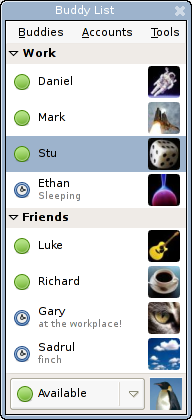Відмінності між версіями «Pidgin»
KTarino (обговорення • внесок) (Виправив посилання на VK) |
KTarino (обговорення • внесок) |
||
| (не показано одну проміжну версію цього учасника) | |||
| Рядок 1: | Рядок 1: | ||
| + | [[Файл:Contact window Pidgin.png|right]] | ||
== Опис: == | == Опис: == | ||
| − | '''Pidgin''' ( Піджин | англ. - голуб | стара назва Gaim ) - кроссплатформенний інтернет-пейджер для обміну миттєвими повідомленнями. Підтримує більшість сучасних IM-протоколів, таких як: ICQ, MSN, Yahoo, Jabber, IRC, AIM, Google Talk. Розповсюджується [http://www.pidgin.im/about/ розробниками] під ліцензією [[GNU]]. Аналог популярних IM-клієнтів QIP, Miranda, Jabber. | + | '''Pidgin''' ( Піджин | англ. - голуб | стара назва Gaim ) - кроссплатформенний інтернет-пейджер для обміну миттєвими повідомленнями. Підтримує більшість сучасних IM-протоколів, таких як: ICQ, MSN, Yahoo, Jabber, IRC, AIM, Google Talk. Розповсюджується [http://www.pidgin.im/about/ розробниками] під ліцензією [[GNU]]. Аналог популярних IM-клієнтів QIP, Miranda, Jabber. Наявна підтримка української та російської мови. |
== Особливості: == | == Особливості: == | ||
| Рядок 25: | Рядок 26: | ||
#Поставити галочку '''Remember password''' | #Поставити галочку '''Remember password''' | ||
#Натиснути кнопку '''Add''' | #Натиснути кнопку '''Add''' | ||
| + | |||
| + | [http://vk.com/help.php?page=jabber Детальніше >>] | ||
| + | |||
| + | == Примітки == | ||
| + | |||
| + | Останны версії Pidgin інтегруються в операційну систему Ubuntu (графічні інтерфейси GNOME та Unity). Навіть якщо в дистрибутив ОС програма не входила, її можна завантажити та інтегрувати в відповідний інтерфейс. | ||
| + | |||
| + | *Для завантаження та встановлення програми у вікні терміналу потрібно виконати таку команду: | ||
| + | ''sudo apt-get install pidgin'' | ||
| + | *Відкрити '''налаштування''' і на вкладці '''інтерфейс''' вибрати '''ніколи''' для пунктів '''Показувати значок системного лотка''' та '''Приховувати нові бесіди'''. | ||
| + | *Відкрити налаштування модулів і ввімкнути модулі «Показывать всплывающие сообщения», «Пример DBus» та «Уведомление о сообщении» | ||
| + | |||
| + | == Посилання == | ||
| + | |||
| + | * [http://pidgin.im/ Офіційний сайт] | ||
| + | * [http://developer.pidgin.im/ Сайт розробників] | ||
| + | * [https://developer.pidgin.im/wiki/ThirdPartyPlugins Реєстр аддонів] | ||
| + | * [http://pidgin-im.ru/ Pidgin російською] | ||
| + | |||
| + | --[[Користувач:KTarino|KTarino]] 23:26, 23 грудня 2012 (EET) | ||
Поточна версія на 11:21, 24 грудня 2012
Опис:
Pidgin ( Піджин | англ. - голуб | стара назва Gaim ) - кроссплатформенний інтернет-пейджер для обміну миттєвими повідомленнями. Підтримує більшість сучасних IM-протоколів, таких як: ICQ, MSN, Yahoo, Jabber, IRC, AIM, Google Talk. Розповсюджується розробниками під ліцензією GNU. Аналог популярних IM-клієнтів QIP, Miranda, Jabber. Наявна підтримка української та російської мови.
Особливості:
- Об'єднання декількох контактів в "МЕТА-контакт".
- протоколу подій (логування).
- Підтримка вкладок з розмовами.
- Можливість вести розмову при закритому вікні клієнту.
- Інтеграція з Графічним середовищем GNOME.
- Підтримка декількох аккаунтів та їх персоналізація.
Інтеграція з ВК
Pidgin може виступати в ролі клієнта для діалогів сайта VKontakte, так як программа підтримує протокол миттєвих повідомленнь Jabber. При реєстрації на сайті VK кожному користувачу присвоюється власний XMPP(Jabber) аккаунт. Прив'язка відбувається таким чином:
- В Меню Accounts вибрати Manage Accounts
- В вікні, що з'явилося, натиснути кнопку Add
- Вказати дані:
- Protocol: XMPP
- Username: Адреса сторінки без "http:\\vk.com\"
- Domain: vk.com
- Password: Ваш пароль VKontakte
- На вкладці Advanced зняти галочку Require SSL/TLS
- Поставити галочку Remember password
- Натиснути кнопку Add
Примітки
Останны версії Pidgin інтегруються в операційну систему Ubuntu (графічні інтерфейси GNOME та Unity). Навіть якщо в дистрибутив ОС програма не входила, її можна завантажити та інтегрувати в відповідний інтерфейс.
- Для завантаження та встановлення програми у вікні терміналу потрібно виконати таку команду:
sudo apt-get install pidgin
- Відкрити налаштування і на вкладці інтерфейс вибрати ніколи для пунктів Показувати значок системного лотка та Приховувати нові бесіди.
- Відкрити налаштування модулів і ввімкнути модулі «Показывать всплывающие сообщения», «Пример DBus» та «Уведомление о сообщении»
Посилання
--KTarino 23:26, 23 грудня 2012 (EET)